Удаление рабочего пространства Wix Studio
4 мин.
Если вы решите удалить рабочее пространство, вы можете удалить его в любое время. Будьте осторожны при удалении рабочего пространства, поскольку это действие нельзя будет отменить. Удаление навсегда удаляет все проекты, настройки и данные, связанные с этим рабочим пространством.
Прежде чем удалить рабочее пространство, сначала нужно переместить сайты из рабочего пространства в корзину. Если в вашем рабочем пространстве есть премиум-планы, подписки или домены, вам также необходимо отменить их или перенести.
Важно:
- Вы можете удалить рабочее пространство только в том случае, если вы являетесь владельцем.
- Если у вас есть только одно рабочее пространство и вы его удалите, вы также закроете свой аккаунт.
Шаг 1 | Удалите все премиум-планы и услуги из рабочего пространства
Чтобы удалить рабочее пространство, с аккаунтом не должно быть связано активных услуг или подписок. Если у вас есть активные услуги, вам нужно отменить подписки и дождаться их истечения. Кроме того, вы можете перенести свои услуги в другой аккаунт Wix.
Выберите, что вы хотите сделать:
Отменяете домен?
При отмене подписки на домен Wix вы должны подождать, пока она не истечет, пока не истечет период выкупа и домен больше не будет зарегистрирован. Только после этого вы сможете удалить рабочее пространство. Этот процесс может занять до 80 дней. Мы рекомендуем установить напоминание в календаре, если вам нужно подождать, пока не истечет регистрация домена.
Вариант 1 | Отменить премиум-услуги
Отмените каждую услугу в вашем рабочем пространстве (например, премиум-план, домен, почтовый ящик, приложение).
Чтобы отменить услугу:
- Перейдите в премиум-подписки в рабочей области.
- Нажмите значок Другие действия
 рядом с нужной подпиской.
рядом с нужной подпиской. - Нажмите Отменить план/Домен/Почтовый ящик/Приложение.
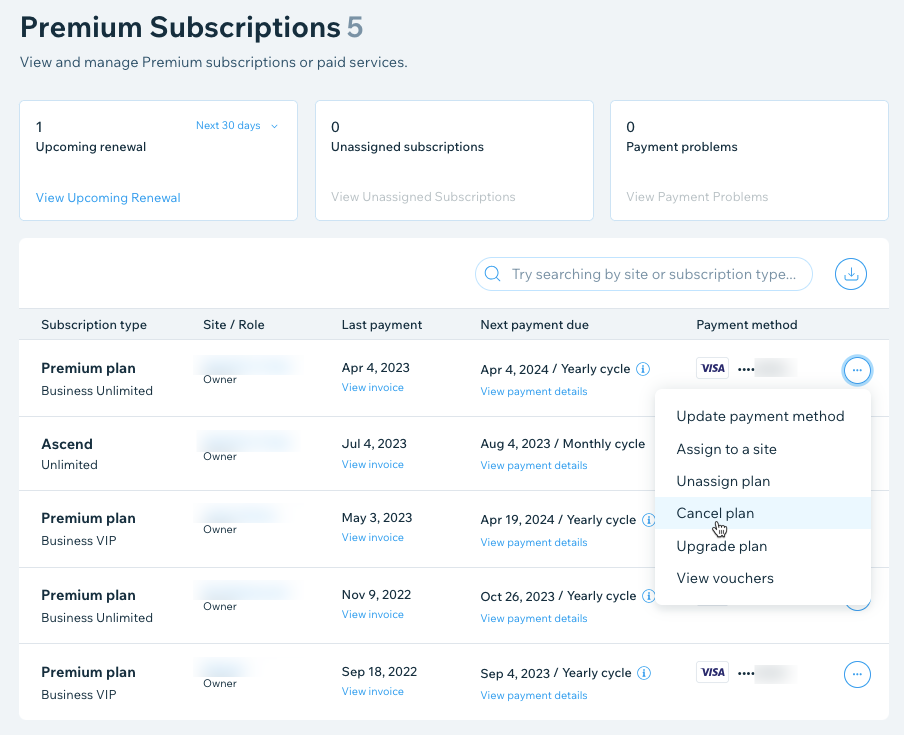
Вариант 2 | Перенесите премиум-сайт и услуги
При переносе премиум-сайта в другой аккаунт вы можете перенести его вместе со всеми подключенными услугами. Это отличный вариант, если вы пытаетесь объединить два аккаунта Wix или передать право собственности на сайт.
Чтобы перенести премиум-сайт и услуги:
- Перейдите в раздел Сайты.
- Нажмите значок Другие действия
 рядом с нужным сайтом.
рядом с нужным сайтом. - Нажмите Перенести сайт.
- Введите адрес эл. почты получателя.
- Заполните форму переноса (здесь вы можете выбрать дополнительные услуги, которые вы хотите перенести).
- Нажмите Далее.
- Проверьте и подтвердите информацию о передаче и нажмите Передать право собственности.
Вариант 3 | Перенесите только домен
У вас также есть возможность перенести свой домен Wix без переноса сайта. Либо перенесите свой домен в другой аккаунт Wix, либо полностью откажитесь от Wix.
Чтобы перенести домен:
- Перейдите в раздел Домены в рабочем пространстве.
- Нажмите значок Другие действия
 рядом с нужным доменом.
рядом с нужным доменом. - Нажмите либо Перенести с Wix, либо Перенести в другой аккаунт Wix.
Примечание:
Подробнее о переносе доменов с Wix или в другой аккаунт Wix.
Шаг 2 | Удалите все дополнительные домены из рабочего пространства
Если вы приобрели домен у Wix, вам следует отменить его или перенести (как описано в шаге 1). Если вы подключили внешний домен, выполните следующие действия, чтобы удалить его.
Чтобы удалить домен из рабочего пространства:
- Перейдите в раздел Домены в рабочем пространстве.
- Нажмите значок Другие действия
 рядом с нужным доменом.
рядом с нужным доменом. - Нажмите Удалить с Wix.
Шаг 3 | Переместите сайты в корзину
Далее переместите все оставшиеся сайты в корзину. Это гарантирует, что все сайты будут удалены правильно.
Чтобы переместить сайты в корзину:
- Перейдите в раздел Сайты.
- Нажмите значок Другие действия
 рядом с нужным сайтом.
рядом с нужным сайтом. - Нажмите Переместить в корзину.
- Нажмите В корзину для подтверждения.
- Повторите для всех оставшихся сайтов в аккаунте.
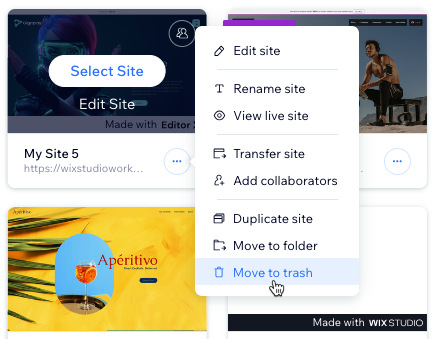
Шаг 4 | Удалите рабочее пространство
После того, как вы переместили оставшиеся сайты в корзину, отменили все имеющиеся премиум-услуги и домены, вы можете удалить рабочее пространство.
Вопросы и ответы
Нажмите на вопрос ниже, чтобы узнать подробнее об удалении рабочего пространства.
Что происходит, когда я удаляю рабочее пространство?
Могу ли я восстановить удаленное рабочее пространство?
Можно ли удалить рабочее пространство и сохранить его контент?
Могу ли я удалить рабочее пространство, если я не владелец?
Удалит ли удаление рабочего пространства всех соавторов, связанных с ним?
Есть ли способ временно деактивировать рабочее пространство вместо его удаления?

